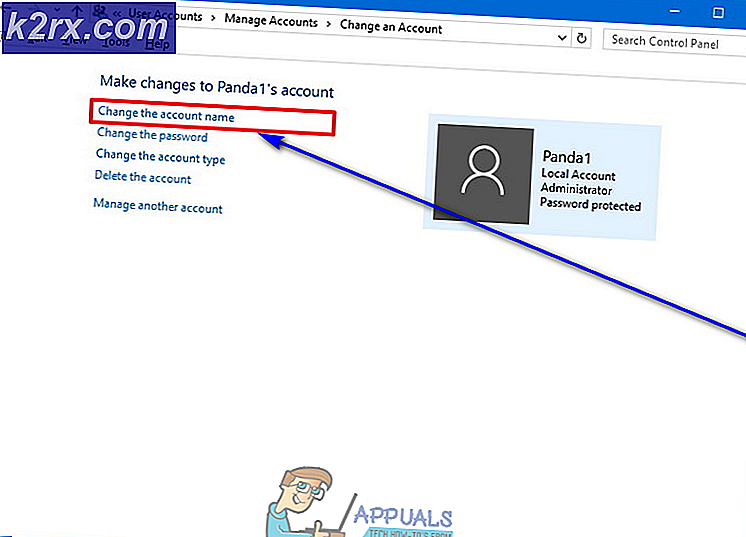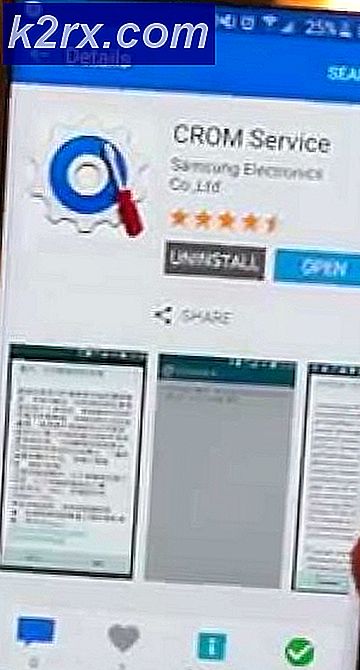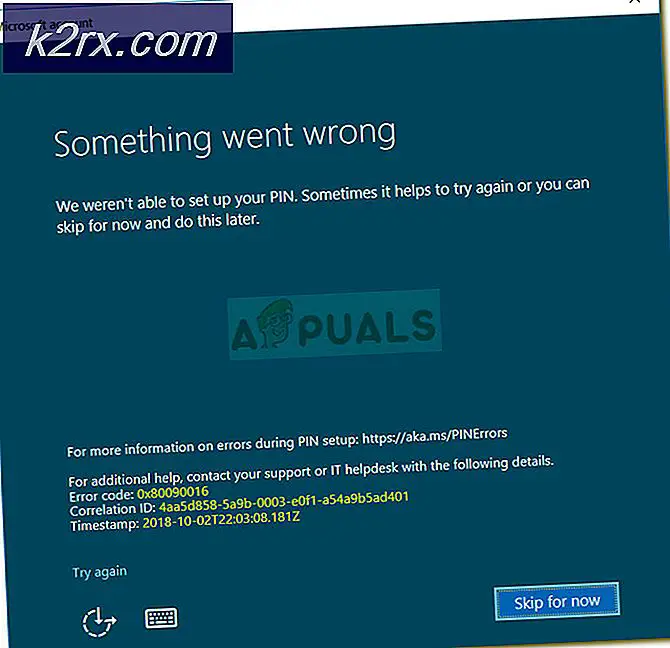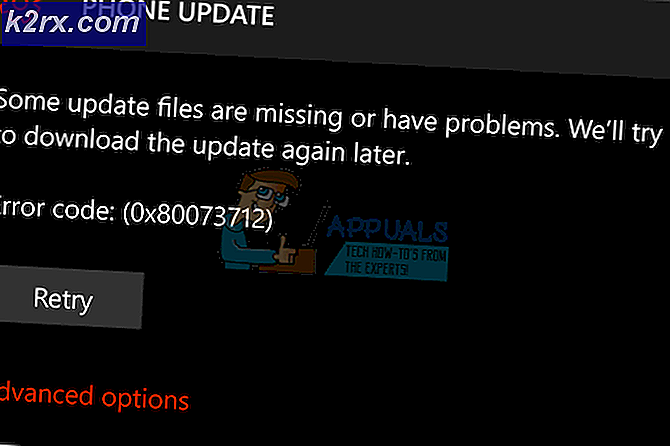Fix: Windows Backup kunne ikke få en eksklusiv lås på ESP
Feilen 'Windows Backup kunne ikke få en eksklusiv lås på EFI-partisjonen (ESP)'Oppstår vanligvis når det er et program som nekter tilgang til prosessen. Systembilder er veldig hjelpsomme, og de fleste brukerne lager vanligvis et systembilde når de prøver å gjøre noe de ikke vet noe om. Systembilder, hvis du ikke vet det, er i utgangspunktet kopier av hele systemet lagret i en fil. Disse bildene kan senere brukes til å gjenopprette systemet til nøyaktig samme tilstand da bildet ble opprettet.
Visse brukere har imidlertid rapportert at de står overfor nevnte problem når de prøver å lage et systembilde. Hvis denne saken gjelder for deg, følger du løsningene nedenfor for å omgå problemet ditt på kort tid.
Hva er årsaken til at 'Windows Backup mislyktes i å få en eksklusiv lås på ESP' -feil på Windows 10?
Feilen oppstår vanligvis når den nektes den nødvendige tilgangen, vanligvis hvis du ikke bruker en administratorkonto. Men hvis du bruker en administratorkonto og fremdeles står overfor problemet, kan det i et slikt tilfelle skyldes følgende faktorer:
Du kan løse problemet ditt og opprette systembildet jevnt ved å følge løsningene nedenfor. Før du hopper inn i løsningene, må du sørge for at du bruker en administratorkonto. Sørg også for at du bruker løsningene i samme rekkefølge som de er gitt nedenfor.
Løsning 1: Avinstaller antivirus fra tredjepart
Det første du må gjøre for å isolere problemet, er å avinstallere antivirusprogrammet. For noen brukere blokkerte Avast-antivirusprosessen prosessen som de ikke klarte å lage et systembilde med hell. For å løse dette, må du sørge for å avinstallere antivirus fra tredjeparter som du har installert på systemet ditt, og ikke bare deaktivere dem. Slik gjør du det:
- Gå til Startmeny og åpne opp Kontrollpanel.
- Gå til Programmer og funksjoner.
- Finn antivirusprogrammet, og dobbeltklikk for å avinstallere det.
Løsning 2: Utfør en ren oppstart
I noen tilfeller er det en mulighet for at i stedet for antivirusprogrammet, forårsaket en annen tredjepartsapplikasjon feilen. For å eliminere en slik mulighet, må du utføre en Clean Boot. En ren oppstart starter opp systemet ditt med den minimale mengden tjenester som kjører i bakgrunnen.
Vennligst se denne artikkelen på nettstedet vårt for å lære hvordan du utfører en ren oppstart.
Løsning 3: Endre påloggingsbruker
Hvis du ikke løser problemet ved å utføre en ren oppstart og avinstallere tredjepartsantivirusprogrammet, skyldes det sannsynligvis feil påloggingsbruker. Du kan isolere problemet ved å endre påloggingsbrukeren for Block Level Backup Engine Service. Slik gjør du det:
- trykk Windows-tast + R å åpne Løpe.
- Skriv inn 'services.mscOg trykk Enter.
- Fra listen over tjenester, finn Blokkere nivå backup motor service.
- Dobbeltklikk å åpne Eiendommer.
- Bytt til Logg på og sjekkDenne brukerenAlternativet.
- Klikk Bla gjennom og klikk deretter Avansert.
- Truffet Finn nå og deretter fra listen over brukere, dobbeltklikk på brukerkontoen din.
- Hvis du bruker et passord for kontoen din, skriver du inn passordet i passordfeltene.
- Klikk Søke om og deretter slå OK.
- Start systemet på nytt.
Løsning 4: Bruk en tredjepartsprogramvare
Til slutt, hvis ingen av løsningene nevnt ovenfor fungerer for deg, er det du trenger å bruke et tredjepartsprogram. Det er mange bilder for kloning av bilder der ute som du kan bruke, for eksempel Macrium Reflect, Casper, Acronis Trueimage osv. Bare last ned alle som du synes er enkle, og lag et systembilde uten bekymringer.